Comment ouvrir Outlook en tant qu'administrateur ?
Normalement, Microsoft Outlook ne démarre pas en tant qu'administrateur. Cependant, dans certains cas, vous pourriez avoir besoin d'exécuter Microsoft Outlook avec les droits d'administrateur. Alors, comment pouvez-vous ouvrir Microsoft Outlook en tant qu'administrateur ? Les solutions ci-dessous faciliteront votre tâche.
- Ouvrir Outlook en tant qu'administrateur sur Windows 10
- Ouvrir Outlook en tant qu'administrateur sur Windows 8
- Ouvrir Outlook en tant qu'administrateur sur Windows 7
Ouvrir Outlook en tant qu'administrateur sur Windows 10
Si vous travaillez sous Windows 10, vous pouvez démarrer Microsoft Outlook en tant qu'administrateur comme suit :
1. Veuillez cliquer sur le bouton Recherche dans la Barre des tâches ;
2. Tapez Outlook dans la zone de recherche en bas du menu de recherche ;
3. Cliquez sur le programme Outlook tout en maintenant les touches Ctrl + Shift enfoncées. Voir capture d'écran :
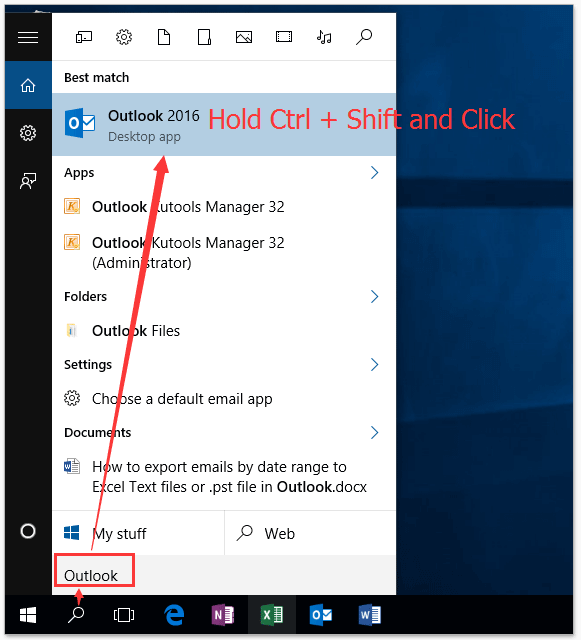
4. Dans la fenêtre de contrôle de compte d'utilisateur qui apparaît, veuillez cliquer sur le bouton Oui pour continuer.
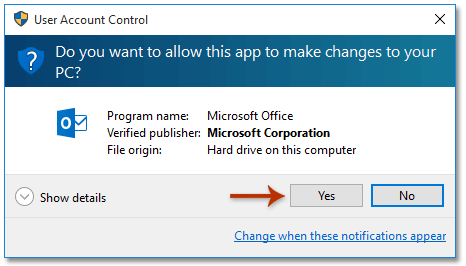
Maintenant, vous accédez à Microsoft Outlook en tant qu'administrateur.
Un clic pour ouvrir le dossier temporaire des pièces jointes d'Outlook
Comme vous le savez, les pièces jointes d'Outlook sont temporairement enregistrées dans un dossier temporaire, mais il est impossible d'obtenir le chemin du dossier sauf via l'éditeur de registre. Cependant, avec la fonction Dossier Temporaire Sécurisé de Kutools pour Outlook, vous pourrez l'ouvrir facilement en un seul clic !
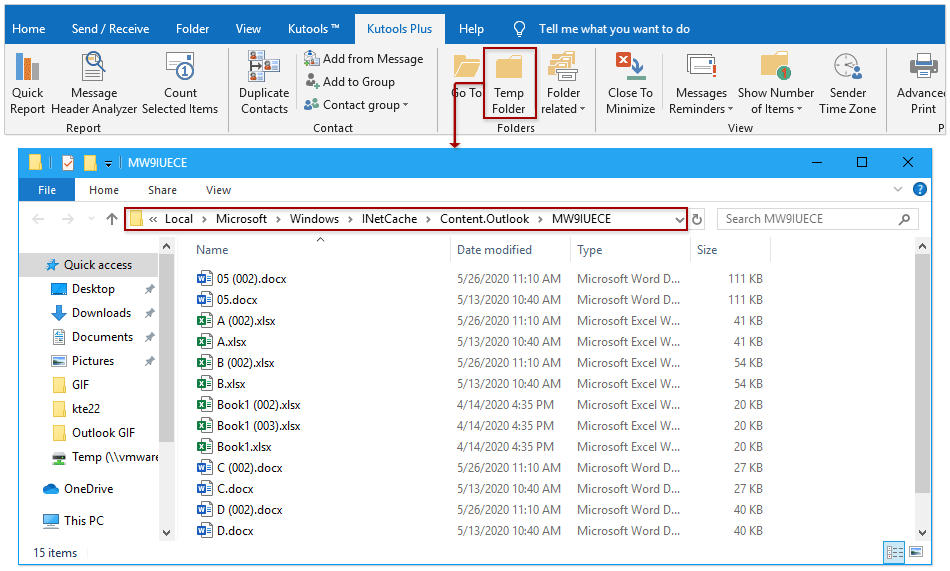
Assistant de messagerie IA dans Outlook : Réponses plus intelligentes, communication plus claire (magie en un clic !) GRATUIT
Rationalisez vos tâches quotidiennes dans Outlook avec l'Assistant de messagerie IA de Kutools pour Outlook. Cet outil puissant apprend de vos anciens emails pour offrir des réponses intelligentes et précises, optimiser le contenu de vos emails et vous aider à rédiger et affiner vos messages sans effort.

Cette fonctionnalité prend en charge :
- Réponses intelligentes : Obtenez des réponses élaborées à partir de vos conversations passées — personnalisées, précises et prêtes à être envoyées.
- Contenu amélioré : Affinez automatiquement votre texte d'email pour plus de clarté et d'impact.
- Rédaction sans effort : Fournissez simplement des mots-clés, et laissez l'IA faire le reste, avec plusieurs styles d'écriture.
- Extensions intelligentes : Développez vos idées avec des suggestions sensibles au contexte.
- Résumé : Obtenez des aperçus concis des longs emails instantanément.
- Rayonnement mondial : Traduisez vos emails dans n'importe quelle langue facilement.
Cette fonctionnalité prend en charge :
- Réponses intelligentes aux emails
- Contenu optimisé
- Brouillons basés sur des mots-clés
- Extension de contenu intelligente
- Résumé d'email
- Traduction multilingue
Le meilleur de tout, cette fonctionnalité est entièrement gratuite pour toujours ! Ne tardez pas — téléchargez dès maintenant l'Assistant de messagerie IA et profitez-en
Ouvrir Outlook en tant qu'administrateur sur Windows 8
Si vous travaillez sous Windows 8, vous pouvez démarrer Microsoft Outlook en tant qu'administrateur comme suit :
1. Appuyez sur les touches Win + Q pour activer le volet Recherche à l'extrême droite du bureau.
2. Tapez Outlook dans la zone de recherche du volet Recherche.
3. Cliquez sur le programme Outlook tout en maintenant les touches Ctrl + Shift enfoncées. Voir capture d'écran :
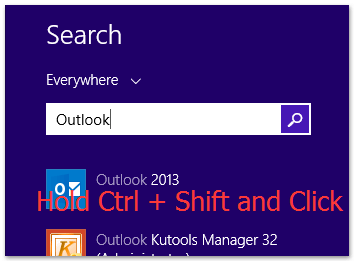
4. Dans la fenêtre de contrôle de compte d'utilisateur qui apparaît, veuillez cliquer sur le bouton Oui pour continuer.
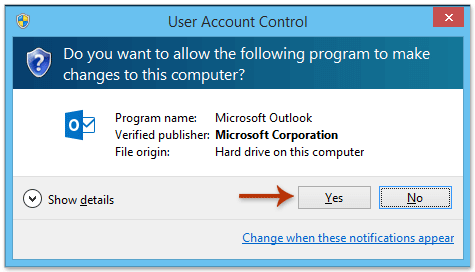
Maintenant, vous accédez à Microsoft Outlook en tant qu'administrateur.
Ouvrir Outlook en tant qu'administrateur sur Windows 7
Si vous travaillez sous Windows 7, vous pouvez démarrer Microsoft Outlook en tant qu'administrateur comme suit :
1. Cliquez sur le bouton Démarrer dans la barre des tâches pour afficher le menu Démarrer.
2. Tapez Outlook dans la zone de recherche en bas du menu Démarrer.
3. Cliquez sur le programme Outlook tout en maintenant les touches Ctrl + Shift enfoncées. Voir capture d'écran :
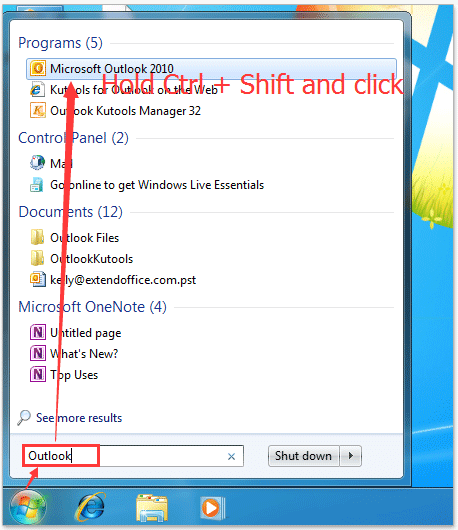
4. Dans la fenêtre de contrôle de compte d'utilisateur qui apparaît, veuillez cliquer sur le bouton Oui pour continuer.
Articles connexes
Ouvrir les pièces jointes en mode édition (et non en lecture seule/vue préliminaire) dans Outlook
Ouvrir le dossier temporaire des pièces jointes dans Outlook
Ouvrir Microsoft Outlook en mode sans échec/hors ligne
Meilleurs outils de productivité pour Office
Dernière nouvelle : Kutools pour Outlook lance sa version gratuite !
Découvrez le tout nouveau Kutools pour Outlook avec plus de100 fonctionnalités incroyables ! Cliquez pour télécharger dès maintenant !
📧 Automatisation des E-mails : Réponse automatique (disponible pour POP et IMAP) / Programmer l’envoi d’un e-mail / CC/BCC automatique par règle lors de l’envoi / Transfert automatique (règle avancée) / Ajouter automatiquement une salutation / Diviser automatiquement les e-mails multi-destinataires en messages individuels ...
📨 Gestion des E-mails : Rappeler lemail / Bloquer les e-mails frauduleux par objet et autres critères / Supprimer les doublons / Recherche Avancée / Organiser les dossiers ...
📁 Pièces jointes Pro : Enregistrement en lot / Détachement en lot / Compression en lot / Enregistrer automatiquement / Détachement automatique / Compression automatique ...
🌟 Interface magique : 😊Plus d’emojis élégants et amusants / Vous rappelle lorsque des e-mails importants arrivent / Réduire Outlook au lieu de fermer ...
👍 Fonctions en un clic : Répondre à tous avec pièces jointes / E-mails anti-phishing / 🕘Afficher le fuseau horaire de l’expéditeur ...
👩🏼🤝👩🏻 Contacts & Calendrier : Ajouter en lot des contacts à partir des e-mails sélectionnés / Diviser un groupe de contacts en groupes individuels / Supprimer le rappel d’anniversaire ...
Utilisez Kutools dans votre langue préférée – prend en charge l’Anglais, l’Espagnol, l’Allemand, le Français, le Chinois et plus de40 autres !


🚀 Téléchargement en un clic — Obtenez tous les compléments Office
Recommandé vivement : Kutools pour Office (5-en-1)
Un clic pour télécharger cinq installateurs en une seule fois — Kutools pour Excel, Outlook, Word, PowerPoint et Office Tab Pro. Cliquez pour télécharger dès maintenant !
- ✅ Praticité en un clic : téléchargez les cinq packages d’installation en une seule action.
- 🚀 Prêt pour toutes les tâches Office : installez les compléments dont vous avez besoin, quand vous en avez besoin.
- 🧰 Inclus : Kutools pour Excel / Kutools pour Outlook / Kutools pour Word / Office Tab Pro / Kutools pour PowerPoint